- Kirjoittaja Jason Gerald [email protected].
- Public 2023-12-16 11:09.
- Viimeksi muokattu 2025-01-23 12:17.
Tämä wikiHow opettaa sinulle, miten voit muuttaa sähköpostiviestin PDF -tiedostoksi Windows- tai MacOS -tietokoneessa.
Vaihe
Tapa 1/5: Gmailissa
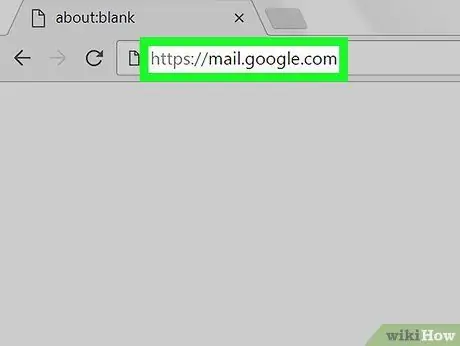
Vaihe 1. Siirry verkkoselaimella osoitteeseen
Gmail -verkkosivusto avautuu. Jos et näe postilaatikkoasi, sinun on ensin kirjauduttava tiliisi.
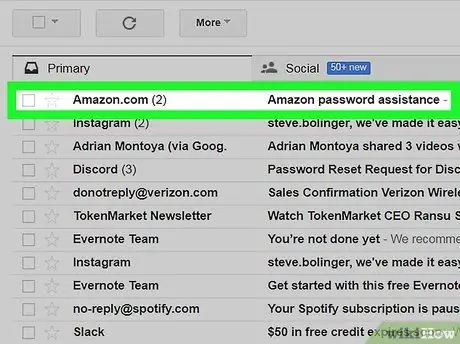
Vaihe 2. Napsauta viestiä, jonka haluat tallentaa PDF -tiedostona
Tämän jälkeen viesti avataan.
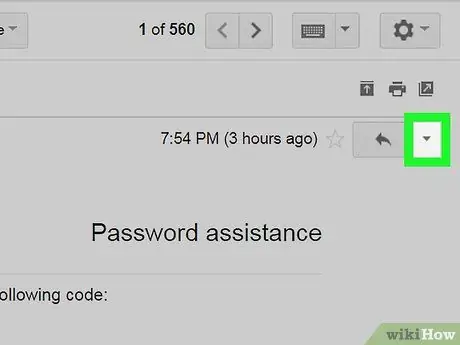
Vaihe 3. Napsauta alanuolipainiketta
Se on viestin oikeassa yläkulmassa, vasemman nuolen vieressä.
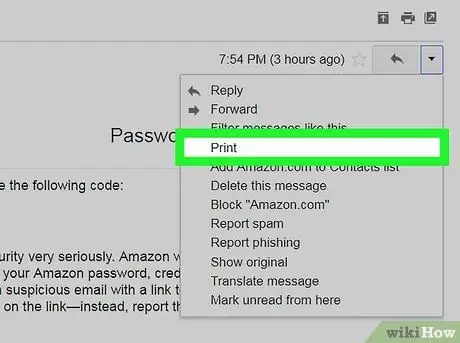
Vaihe 4. Napsauta Tulosta
Gmailin tulostusikkuna tulee näkyviin.
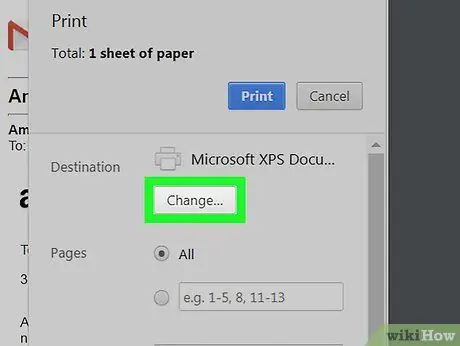
Vaihe 5. Napsauta Muuta
Se on ikkunan vasemmassa sarakkeessa Tulostinasetukset -kohdassa.
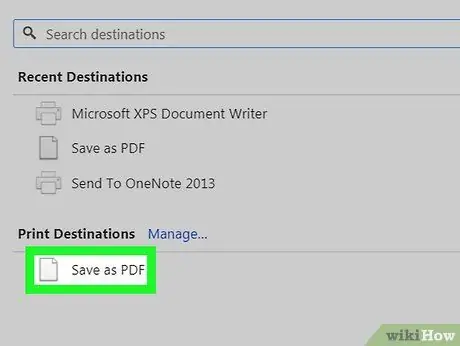
Vaihe 6. Napsauta Tallenna PDF -tiedostona
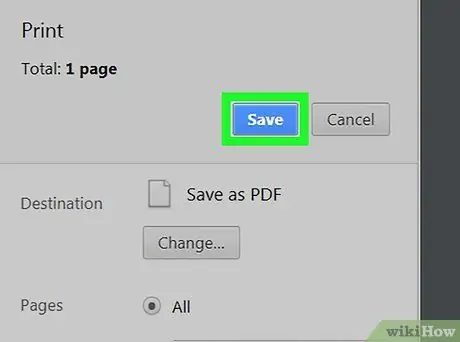
Vaihe 7. Napsauta Tallenna
Sähköpostiviesti ladataan nyt tietokoneellesi PDF -tiedostona.
Tapa 2/5: Outlook.comissa
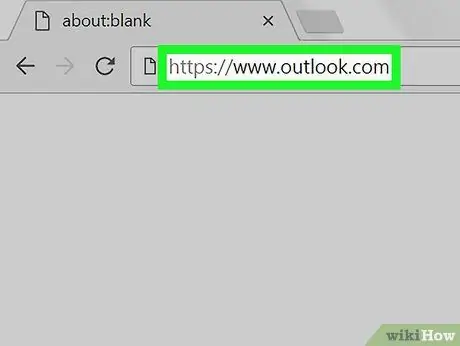
Vaihe 1. Siirry verkkoselaimen kautta osoitteeseen
Jos postilaatikkosi ei näy heti, kirjaudu ensin tilillesi.
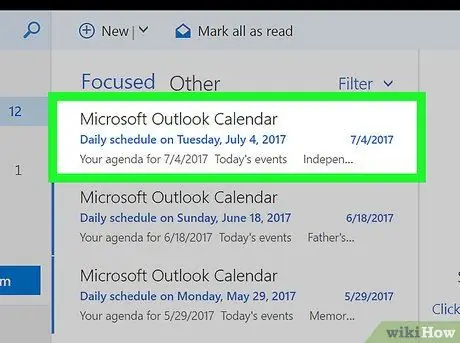
Vaihe 2. Napsauta viestiä, jonka haluat tallentaa
Viesti avautuu oikeanpuoleiseen ruutuun.
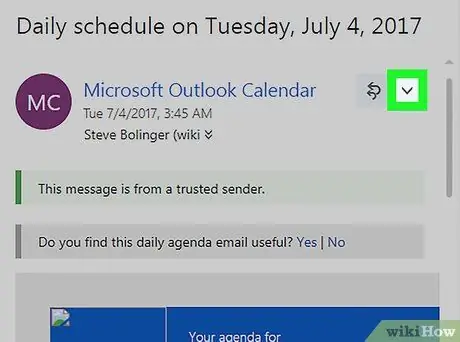
Vaihe 3. Napsauta alanuolta
Se on nuoli "Vastaa" -painikkeen oikealla puolella viestin oikeassa yläkulmassa.
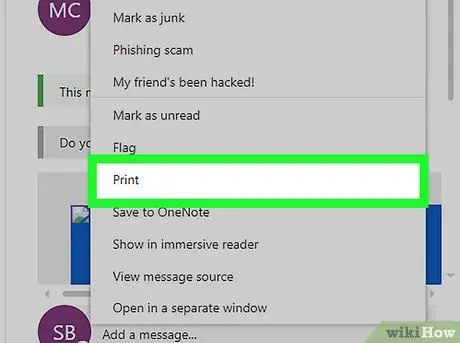
Vaihe 4. Napsauta Tulosta
Se on valikon alareunassa. Viestin esikatselu tulee näkyviin.
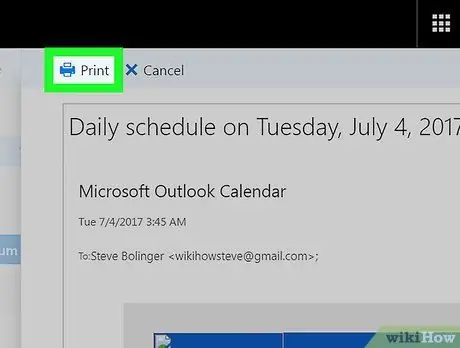
Vaihe 5. Valitse Tulosta
Pienen tulostimen kuvaketta sisältävä linkki on esikatseluikkunan vasemmassa yläkulmassa. Tietokoneen "Tulosta" -valintaikkuna avautuu, ja näyttö vaihtelee käytettävän tietokoneen ja tulostimen mukaan.
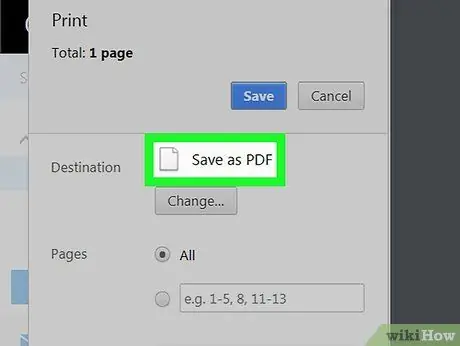
Vaihe 6. Valitse tulostusasetukseksi Tulosta PDF -muotoon
Tämä vaihtoehto voidaan myös merkitä " Vie PDF -tiedostona "tai" Microsoft Tulosta PDF -muotoon ”Useilla tietokoneilla.
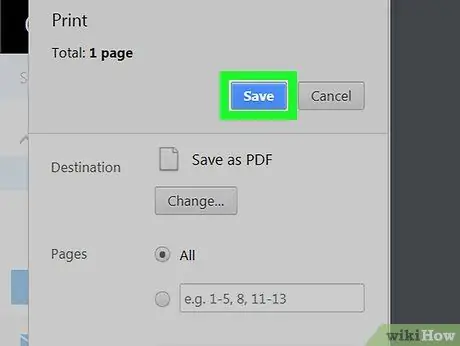
Vaihe 7. Napsauta OK tai Tallentaa.
Sähköposti ladataan sitten tietokoneellesi PDF -tiedostona.
Tapa 3/5: Microsoft Outlookin käyttäminen Windows- tai macOS -tietokoneessa
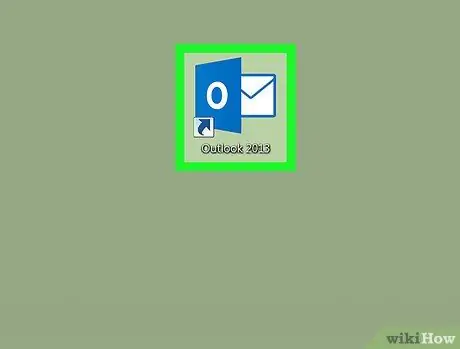
Vaihe 1. Avaa Microsoft Outlook
Tämä sovellus on tallennettu "Microsoft Office" -osioon " Kaikki sovellukset "" Käynnistä "-valikosta (Windows) tai kansiosta" Sovellukset " (Mac käyttöjärjestelmä).
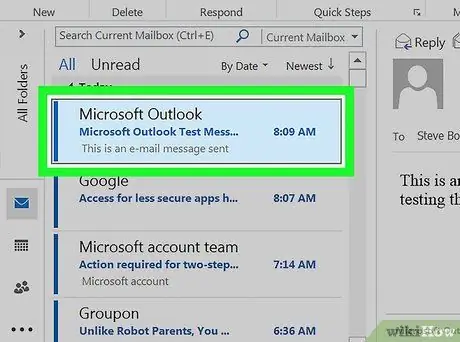
Vaihe 2. Napsauta sähköpostia, jonka haluat tallentaa
Viesti avautuu oikeanpuoleiseen ruutuun.
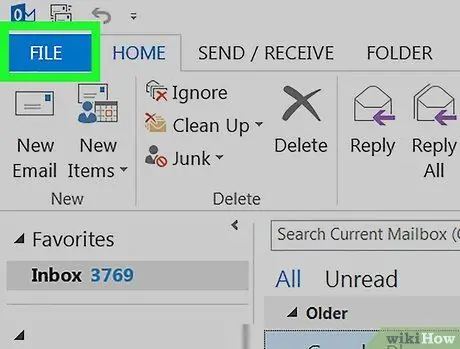
Vaihe 3. Napsauta Tiedosto -valikkoa
Se on ikkunan vasemmassa yläkulmassa.
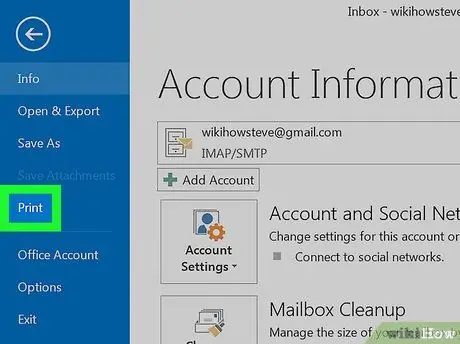
Vaihe 4. Napsauta Tulosta
Tämä vaihtoehto on vasemmassa sarakkeessa.
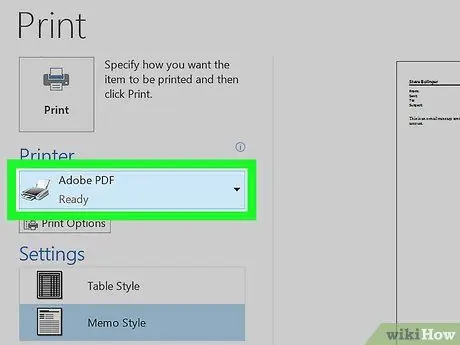
Vaihe 5. Valitse Tulostin PDF -valikosta Tulostin -valikosta
Tämä vaihtoehto voi olla merkitty " Vie PDF -tiedostona "tai" Tallenna PDF -tiedostona ”Useilla tietokoneilla.
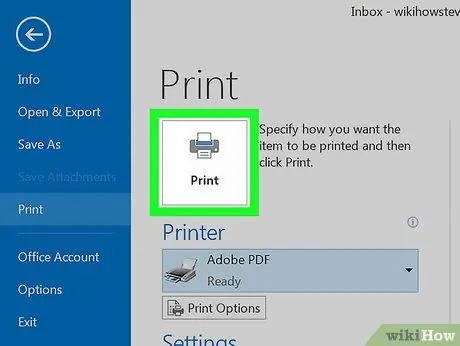
Vaihe 6. Napsauta Tulosta
Tallennusikkuna avautuu.
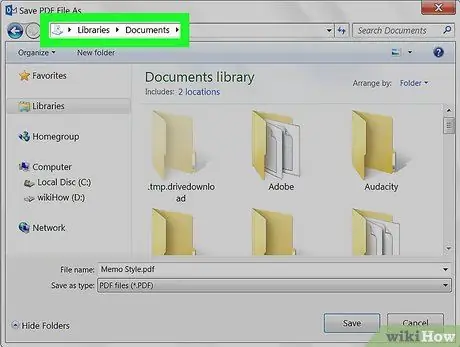
Vaihe 7. Valitse kansio, johon haluat tallentaa sähköpostin PDF-tiedoston
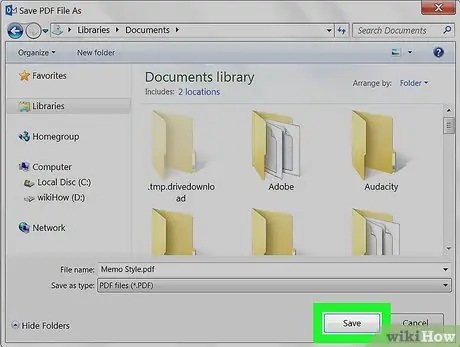
Vaihe 8. Nimeä tiedosto ja napsauta Tallenna
Sähköposti tallennetaan nyt PDF -tiedostona valittuun kansioon.
Tapa 4/5: Sähköpostisovelluksen käyttäminen Mac -tietokoneessa
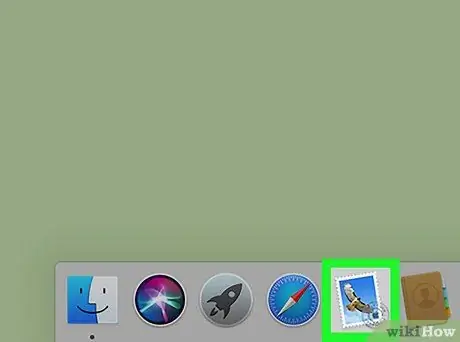
Vaihe 1. Avaa Mail -sovellus
Tämä sovelluskuvake näyttää postimerkiltä, jonka sisällä on kotka. Yleensä tämä kuvake löytyy Dockista ja Launchpadista.
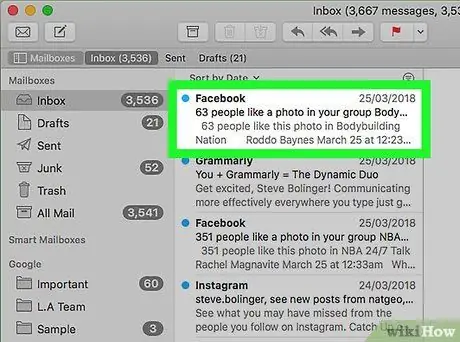
Vaihe 2. Napsauta viestiä, jonka haluat tallentaa PDF -tiedostona
Viesti näkyy oikeassa ruudussa.
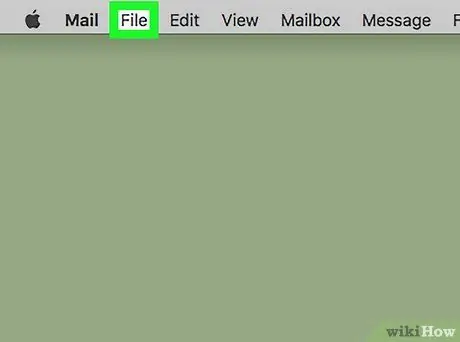
Vaihe 3. Napsauta Tiedosto -valikkoa
Se on valikkorivillä näytön vasemmassa yläkulmassa.
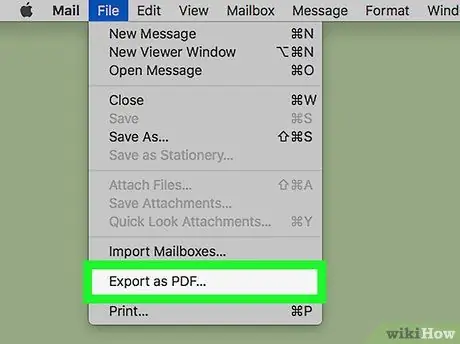
Vaihe 4. Valitse Vie PDF -tiedostona…
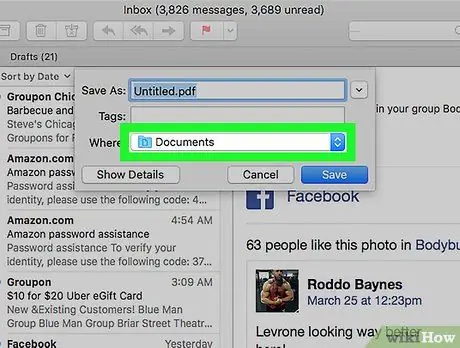
Vaihe 5. Valitse tiedoston tallennuspaikka
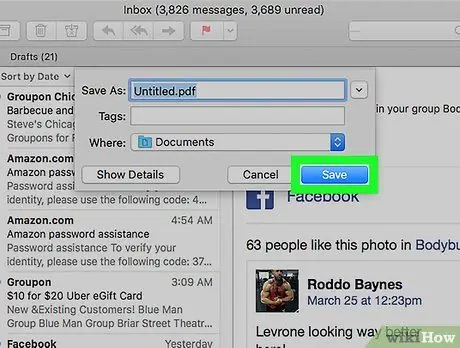
Vaihe 6. Napsauta Tallenna
PDF -tiedosto tallennetaan valittuun kansioon.
Tapa 5/5: Yahoo! Sähköposti
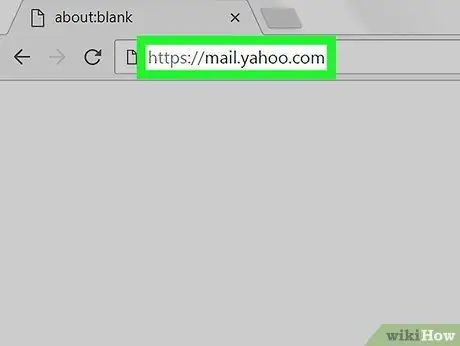
Vaihe 1. Käy osoitteessa https://mail.yahoo.com verkkoselaimen kautta
Kirjoita tilisi kirjautumistiedot tässä vaiheessa, jos et ole jo kirjautunut tilillesi.
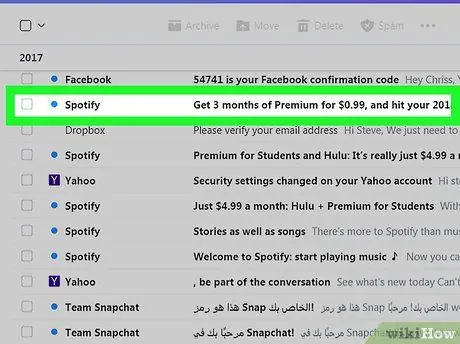
Vaihe 2. Napsauta viestiä, jonka haluat tallentaa
Viesti avautuu oikeanpuoleiseen ruutuun.
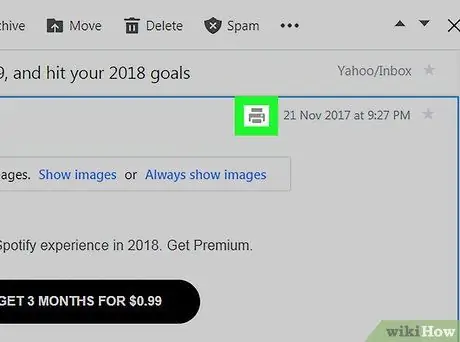
Vaihe 3. Napsauta tulostimen kuvaketta
Se on viestin oikeassa yläkulmassa. Tulostettu versio viestistä avautuu pienempään ikkunaan.
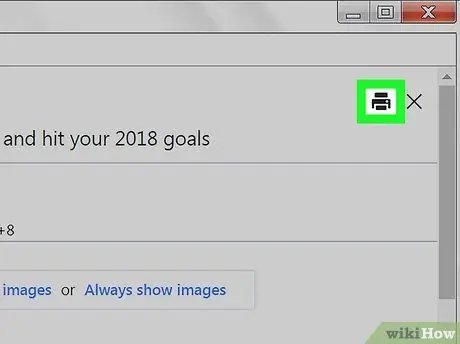
Vaihe 4. Napsauta pienessä ikkunassa olevan viestin tulostuskuvaketta
Tietokoneen tulostusvalintaikkuna avautuu.
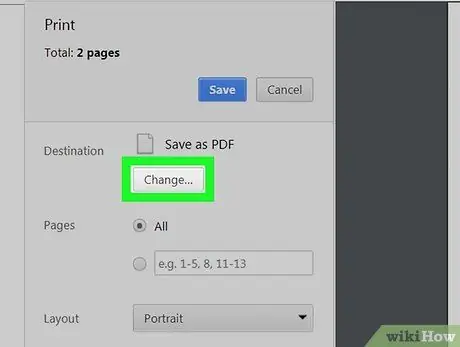
Vaihe 5. Valitse tulostimeksi Tulosta PDF -muotoon
Tämä vaihtoehto voi olla merkitty " Vie PDF -tiedostona ”, “ Tallenna PDF -tiedostona "tai" Microsoft Tulosta PDF -muotoon ”Useilla tietokoneilla.
Sinun on ehkä napsautettava "Muuta" -painiketta muuttaaksesi tulostimen asetuksia
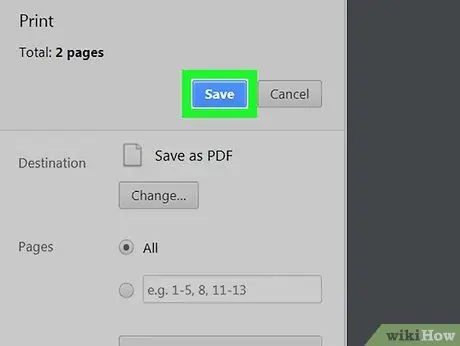
Vaihe 6. Napsauta Tallenna tai Tulosta.
Käytettävissä olevat vaihtoehdot riippuvat käyttämästäsi tietokoneesta.
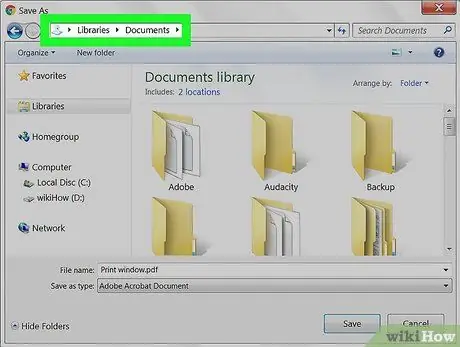
Vaihe 7. Valitse kansio, johon haluat tallentaa PDF -tiedoston
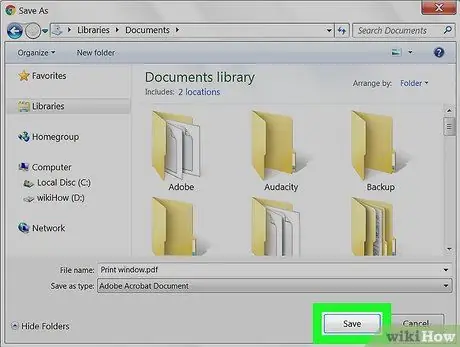
Vaihe 8. Nimeä tiedosto ja napsauta Tallenna
Viesti tallennetaan PDF -tiedostona valittuun kansioon.






